MFC-9970CDW
FAQ & Fehlerbehebung |
Richten Sie eine Gruppe für das Senden von Faxen ein.
Wenn Sie regelmäßig dasselbe Fax an mehrere Empfänger senden möchten, können Sie dies ganz einfach tun, indem Sie eine Gruppe einrichten. Mit Gruppen können Sie dieselbe Faxnachricht über einen Prozess namens Broadcasting an mehrere Nummern senden.
Sie können 20 kleine Gruppen auf Ihrem Brother-Computer speichern oder einer großen Gruppe bis zu 339 Nummern zuweisen. Jede Faxnummer, die Sie in Ihre Gruppe aufnehmen möchten, muss zunächst als eigene One Touch- oder Kurzwahlnummer gespeichert werden, und jede Gruppe verwendet eine One Touch- oder Kurzwahlposition.
Anweisungen zum Speichern von One Touch- oder Kurzwahlnummern finden Sie hier .
Diese Lösung umfasst zwei Optionen zum Einrichten der Gruppe:
Um Gruppen über das Bedienfeld Ihres Geräts einzurichten, gehen Sie zu Option 1.
Wenn Ihr Computer mit der installierten Brother-Software an den Computer angeschlossen ist, können Sie Gruppen von Ihrem Computer aus einrichten, indem Sie Option 2befolgen.
Option 1 EINRICHTEN EINER GRUPPE ÜBER DAS BEDIENFELD
A. Tel Index-Liste drucken:
- Drücken Sie auf dem Touchscreen die Taste Menü .
- Drücken Sie die Pfeile nach Oben oder Unten und wählen Sie Berichte ausdrucken. Drücken Sie auf Ausdrucke.
- Drücken Sie die NACH-OBEN- ODER NACH-UNTEN-TASTE , um die Tel Index-Liste anzuzeigen. Drücken Sie Tel Indexliste.
- Drücken Sie alphabetische Reihenfolge oder Numerische Reihenfolge.
-
Drücken Sie Schwarz (Mono) Start oder Farbe (Farbe) Start.
Ihr Brother-Gerät druckt die Tel-Index-Liste aus. - Drücken Sie Stop/Exit.
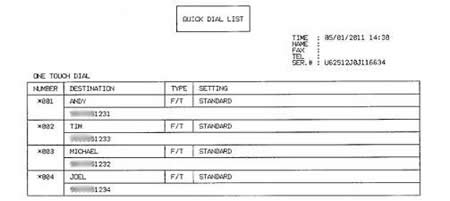
Das obige Bild ist ein Beispiel für eine Tel-Index-Liste mit vier bereits zugewiesenen One Touch-Nummern.
B. eine Gruppe einrichten:
-
Drücken Sie auf dem Touchscreen die Taste Adressbuch .
- Drücken Sie More.
- Drücken Sie Setup Groups.
-
Führen Sie einen der folgenden Schritte aus:
- Drücken Sie Set One Touch Dial , um die Gruppe auf einer One Touch-Nummer zu speichern.
- Drücken Sie Kurzwahl einstellen , um die Gruppe unter einer Kurzwahlnummer zu speichern.
Das Gerät weist der Gruppe automatisch eine One-Touch- oder Kurzwahlnummer zu. -
Verwenden Sie die Schaltflächen auf dem Bildschirm, um einen Gruppennamen einzugeben.
- der Name kann bis zu 15 Zeichen lang sein. - Drücken Sie OK.
- Verwenden Sie die Schaltflächen auf dem Bildschirm, um eine Gruppennummer einzugeben.
- Drücken Sie OK.
-
Drücken Sie die NACH-LINKS- ODER NACH-RECHTS-TASTE , um Fax /iFax anzuzeigen.
- Drücken Sie Fax /IFax.
-
Um der Gruppe One Touch- oder Kurzwahlnummern hinzuzufügen, drücken Sie das Kontrollkästchen neben den Nummern, die Sie hinzufügen möchten.
- EIN rotes Häkchen erscheint neben den ausgewählten Zahlen.
- Wenn Sie die Nummern in alphabetischer Reihenfolge auflisten möchten, drücken
 Sie .
Sie .
- One Touch Zahlen beginnen mit *. Kurzwahlnummern beginnen mit #.
- Wenn der gespeicherte Nummerntyp einer vorhandenen One Touch- oder Kurzwahlnummer nicht mit dem Nummerntyp kompatibel ist, den Sie in SCHRITT 10 ausgewählt haben, wird die One Touch- oder Kurzwahlnummer auf dem Bildschirm abgeblendet. -
Drücken Sie die gewünschte Faxauflösung.
- Sie können Standard , Fein, S. Fein, oder Foto.
- S. Fein ist nur verfügbar, wenn alle Nummern in der Gruppe Faxnummern sind. - Drücken Sie OK.
-
Führen Sie einen der folgenden Schritte aus:
- Um eine andere Gruppe zu speichern, gehen Sie zurück zu SCHRITT 2.
- Wenn Sie mit dem Speichern von Gruppen fertig sind, drücken Sie Stopp /Beenden.
BESTÄTIGEN SIE DIE GRUPPE, INDEM SIE EINE TEL-INDEXLISTE DRUCKEN
Um zu bestätigen, dass die Nummern in der richtigen Gruppe gespeichert sind, drucken Sie die Tel Index-Liste erneut aus. In dieser Liste werden Gruppennummern auf der GRUPPENKURZWAHLSEITE markiert .
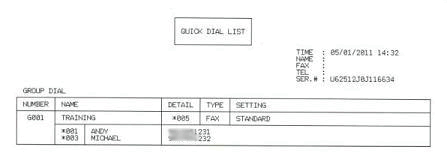
In der obigen Abbildung wurde eine Gruppe erfolgreich erstellt und Training genannt. Die Nummern, die einer Gruppe zugewiesen sind, werden unter dem Namen dieser Gruppe aufgeführt (IN diesem Beispiel SCHULUNG).
Wenn Sie ein Fax senden, wird jede Nummer in der Gruppe einzeln gewählt. Nachdem das Dokument in den Speicher gescannt wurde, wählt das Gerät die erste Nummer in der Gruppe, sendet das Fax, legt auf und wählt dann die zweite Nummer in der Gruppe. Dieser Vorgang wird wiederholt, bis jede Nummer in der Gruppe gewählt wird.
Wenn das Senden an eine Nummer nicht erfolgreich ist, weil die Leitung besetzt ist oder die Leitungsbedingung das Senden des Faxes verhindert, trennt das Brother-Gerät die Verbindung und wählt die nächste Nummer in der Gruppe. Nachdem alle Nummern in der Gruppe gewählt wurden, versucht der Brother-Computer erneut, die erfolglosen Nummern zu wählen.
Nachdem der Brother-Computer alle Nummern in einer Gruppe gewählt (und erneut gewählt hat, wenn der erste Sendeversuch nicht erfolgreich war), wird ein Broadcast-Bericht gedruckt, in dem angezeigt wird, welche Nummern in der Gruppe erfolgreich übertragen wurden und welche fehlgeschlagen sind. Dieser Bericht wird automatisch gedruckt und kann nicht deaktiviert werden.
Option 2 EINRICHTEN EINER GRUPPE VON EINEM COMPUTER AUS
- Klicken Sie auf dem Computer mit der linken Maustaste auf Start => (Alle) Programme => Brother => MFCXXXX (Ihre Modellnummer) => Remote-Setup.
- Netzwerkbenutzer: Wenn Sie dazu aufgefordert werden, geben Sie das Kennwort für die Netzwerkkarte des Computers ein. Das Standardpasswort ist Access.
-
Klicken Sie mit der linken Maustaste auf Adressbuch.
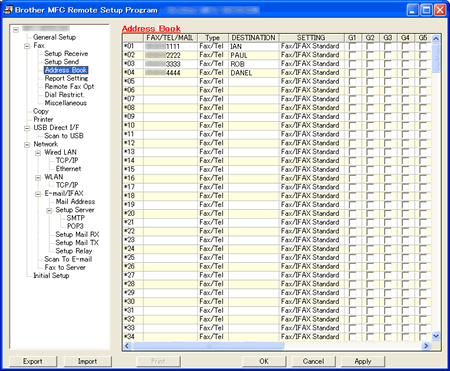
- Doppelklicken Sie in der Spalte Typ neben einer freien One Touch- oder Kurzwahlnummer auf Fax/Tel , und klicken Sie auf den Pfeil des Dropdown-Menüs auf der rechten Seite des Felds.
-
Klicken Sie im Dropdown-Menü mit der linken Maustaste auf eine Gruppennummer, um diese auszuwählen.
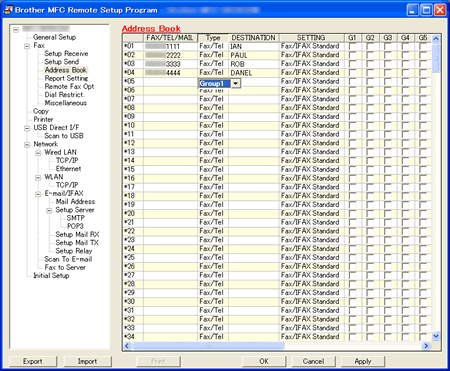
- Klicken Sie mit der linken Maustaste auf das Feld Ziel in derselben Zeile wie die Gruppe.
-
Geben Sie über die Tastatur des Computers den Namen oder den Firmennamen für diese Gruppe ein.
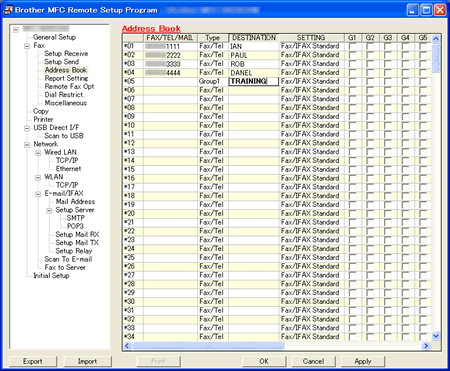
-
Markieren Sie rechts neben den Zielen, die Sie in der Gruppe speichern möchten.
- Leg zum Beispiel in der G1-Spalte ein Häkchen für Zahlen, die du in Gruppe 1 speichern möchtest, und lege in der G2-Spalte ein Häkchen für Zahlen, die du in Gruppe 2 speichern möchtest.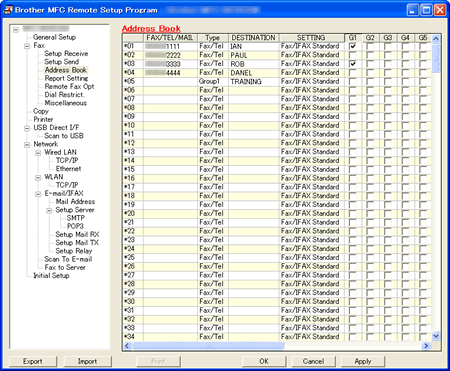
-
Führen Sie einen der folgenden Schritte aus:
- Um eine andere Gruppe zu speichern, wiederholen SIE DIE SCHRITTE 4 bis 8.
- Um das Speichern von Gruppen abzuschließen, klicken Sie auf Anwenden und warten Sie, bis Informationen auf den Brother-Computer hochgeladen wurden.
Wenn eine Fehlermeldung mit der Meldung „Fehler in der Gruppeneinstellung“ angezeigt wird. Bitte überprüfen Sie den Gruppennamen, die Nummer und die Eingabe des Typs“ angezeigt wird, die zugewiesene Gruppennummer bereits verwendet wird, ein Häkchen wurde in ein Gruppenfeld gesetzt, in dem keine One-Touch- oder Kurzwahlnummer gespeichert ist, eine Nummer wurde in das Zielfeld der Gruppe eingegeben. Oder eine Gruppe wurde einer anderen Gruppe zugewiesen. Klicken Sie mit der linken Maustaste auf OK , und überprüfen Sie das Setup der Gruppe.
- Klicken Sie unten rechts im Fenster Remote-Setup mit der linken Maustaste auf Drucken , um die Einrichtung der Gruppe zu bestätigen.
- Klicken Sie mit der linken Maustaste auf OK , um den Bildschirm Remote-Setup zu schließen.
